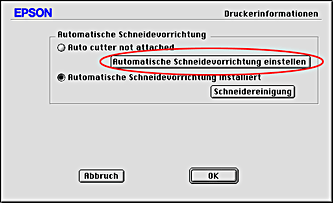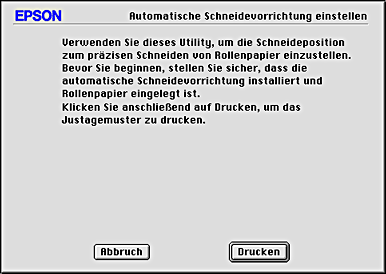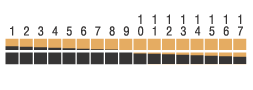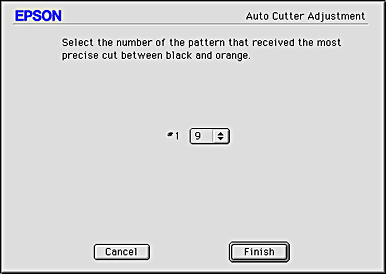Wie Sie / Den automatischen Rollenpapierabschneider verwenden
Den automatischen Rollenpapierabschneider und die Fotoauffangvorrichtung anbringen
 Druckertreibereinstellungen mit dem Automatischen Rollenpapierabschneider
Druckertreibereinstellungen mit dem Automatischen Rollenpapierabschneider
 Einstellung der Schnittposition des Automatischen Rollenpapierabschneiders
Einstellung der Schnittposition des Automatischen Rollenpapierabschneiders
Wenn Sie den im Lieferumfang des EPSON Stylus Photo 2100 enthaltenen Papierabschneider verwenden, können Sie die nacheinander auf das Rollenpapier gedruckten Bilder automatisch abschneiden. Bringen Sie den Papierabschneider wie folgt an:
 |
Achtung:
|
 |
Schalten Sie den Drucker vor dem Anbringen des Papierabschneiders am Drucker aus Sicherheitsgründen aus.
|
 |
Stellen Sie den Hebel links vom Ausgabefach nach rechts und entfernen Sie das Ausgabefach vom Drucker.
|

 |
Führen Sie den Papierabschneider genau in der korrekten Position ein.
|

Um das vom Papierabschneider abgetrennte Blatt aufzufangen, bringen Sie die Fotoauffangvorrichtung an. Gehen Sie anhand der folgenden Schritte vor:
 |
Achtung:
|
 |
Wenn Sie die Fotoauffangvorrichtung verwenden, schieben Sie zunächst den Drucker an den Tischrand, sodass der Stoff der Fotoauffangvorrichtung, wie in der Abbildung dargestellt, herunterhängen kann. Der Drucker darf jedoch nicht zu weit an den Rand geschoben werden, damit er nicht herunterfällt. Stellen Sie den Drucker auch nie auf einen instabilen Untergrund.
|

 |
Befestigen Sie die Fotoauffangvorrichtung am Papierabschneider. Schieben Sie beide Seiten der Kante der Fotoauffangvorrichtung in den Schlitz unten am Papierabschneider.
|

 |
Haken Sie die Ringe am Stoffrand ein.
|
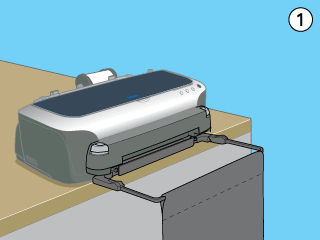
 |
Platzieren Sie den Stoff auf der Innenseite, sodass er wie eine Tasche herunterhängt. Ziehen Sie ihn dann straff, indem Sie die Kanten des Stoffs nach links und rechts ziehen.
|

 |  |
Achtung:
|
 |  | -
Im Folgenden finden Sie Angaben zum Format und zur Menge des Rollenpapiers, das die Fotoauffangvorrichtung fassen kann.
Längen zwischen 55 mm und 178 mm: 40 Blättern
Längen zwischen 178 mm und 297 mm: 1 Blatt
Entfernen Sie darüber hinaus die Fotoauffangvorrichtung, wenn Sie Längen von über 297 mm bedrucken wollen. Bedrucken Sie solches Papier, während die Fotoauffangvorrichtung noch angebracht ist, kann es zu einem Papierstau kommen oder die Fotoauffangvorrichtung kann beschädigt werden.
|
 |  | -
Entnehmen Sie beim Drucken auf Premium Semigloss Photo Paper jeden Ausdruck sofort nach dem Drucken aus der Fotoauffangvorrichtung (Photo Catcher). Lassen Sie Ihre Ausdrucke einzeln trocknen. Durch ein Zusammenlegen der Ausdrucke kann sich die Druckqualität verschlechtern.
|
Wenn Sie den Papierabschneider anbringen, nehmen Sie vor dem Gebrauch folgende Einstellungen im Druckertreiber vor. Wenn Sie diese Einstellungen nicht vornehmen, ist der Modus Automatisch Schneiden für Rollenpapier nicht verfügbar.
Druckertreibereinstellungen mit dem Automatischen Rollenpapierabschneider
Stellen Sie den automatischen Papierabschneider wie folgt ein:
Für Windows-Anwender:
 |
Klicken Sie unter Windows 2000, NT 4.0, 98 und 95 auf Start, zeigen Sie mit der Maus auf Einstellungen. Klicken Sie dann zum Öffnen des Ordners Drucker auf Drucker.
|
Klicken Sie unter Windows XP auf Start, dann auf Systemsteuerung, auf Drucker und andere Hardware und zuletzt zum Öffnen des Ordners Drucker und Faxgeräte auf Drucker und Faxgeräte.
 |
Unter Windows Me, 98 und 95 klicken Sie auf das Symbol EPSON Stylus Photo 2100 und dann im Menü Datei auf Eigenschaften.
|
Unter Windows XP und 2000 und 95 klicken Sie auf das Symbol EPSON Stylus Photo 2100 und dann im Menü Datei auf Druck Präferenzen.
Unter Windows NT 4.0 klicken Sie auf das Symbol EPSON Stylus Photo 2100 und dann im Menü Datei auf Dokument Standardeinstellungen.
Die Druckersoftware wird aufgerufen.
 |
Klicken Sie auf die Registerkarte Utility und anschließend auf Informationen zu Drucker und Optionen. Das Dialogfeld Informationen zu Drucker und Optionen wird aufgerufen.
|

 |
Markieren Sie das Kontrollkästchen Automatischer Papierabschneider angebracht.
|
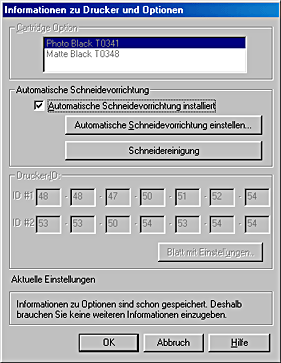
 |
Klicken Sie auf OK, um das Menü zu verlassen.
|
 |  |
Hinweis:
|
 |  |
Stellen Sie nach dem Anbringen des Papierabschneiders die Schnittposition ein, um die Genauigkeit zu verbessern. Wenn Sie Rollenpapier von unterschiedlichen Papiersorten/Papierbreiten verwenden ist es zudem ratsam, nach der Einstellung der Schnittposition den Modus Automatisch Schneiden zu verwenden. Nähere Angaben zur Einstellung der Schnittposition erhalten Sie unter Einstellung der Schnittposition des Automatischen Rollenpapierabschneiders.
|
Für Macintosh-Anwender
 |
Wählen Sie in Ihrer Anwendung im Menü Datei die Option Drucken. Das Dialogfenster Drucken wird aufgerufen.
|
 |
Klicken Sie auf das Symbol  Utility. Das Dialogfenster Utility wird aufgerufen. Utility. Das Dialogfenster Utility wird aufgerufen.
|
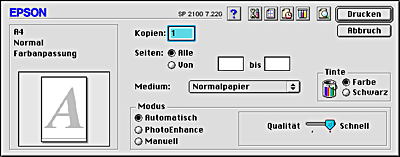
 |
Klicken Sie auf Informationen zu Drucker und Optionen. Das Dialogfenster Informationen zu Drucker und Optionen wird aufgerufen.
|

 |
Markieren Sie das Kontrollkästchen Automatischer Papierabschneider angebracht.
|
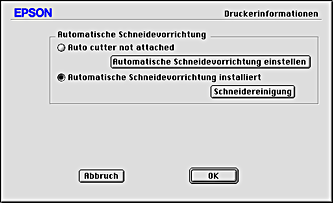
 |
Klicken Sie auf OK, um das Menü zu verlassen.
|
 |  |
Hinweis:
|
 |  |
Stellen Sie nach dem Anbringen des Papierabschneiders die Schnittposition ein, um die Genauigkeit zu verbessern. Wenn Sie Endlospapier von unterschiedlichen Papiersorten/Papierbreiten einstellen, ist es zudem ratsam, nach der Schnittposition-Justage den Modus Automatisch Schneiden zu verwenden. Nähere Angaben zur Einstellung der Schnittposition erhalten Sie unter Einstellung der Schnittposition des Automatischen Rollenpapierabschneiders.
|

[Oben]
Einstellung der Schnittposition des Automatischen Rollenpapierabschneiders
Stellen Sie nach dem Anbringen des Papierabschneiders die Schnittposition ein, um die Genauigkeit zu verbessern.
 |
Hinweis:
|
 | -
Bevor Sie Folgendes ausführen, müssen Sie den Drucker einschalten und die Option Rollenpapier einstellen. Nähere Angaben zur Einstellung des Rollenpapiers erhalten Sie unter Rollenpapier einlegen.
|
 | -
Um stets eine präzise Schnittposition zu erhalten ist es ratsam, dass Sie die Schnittposition jedes Mal, wenn Sie die Rollenpapiersorte oder das Rollenpapierformat (die Breite) ändern, neu einstellen.
|
Für Windows-Anwender:
 |
Klicken Sie unter Windows 2000, NT 4.0, 98 und 95 auf Start, zeigen Sie mit der Maus auf Einstellungen. Klicken Sie dann zum Öffnen des Ordners Drucker auf Drucker.
|
Klicken Sie unter Windows XP auf Start, dann auf Systemsteuerung, auf Drucker und andere Hardware und zuletzt zum Öffnen des Ordners Drucker und Faxgeräte auf Drucker und Faxgeräte.
 |
Unter Windows Me, 98 und 95 klicken Sie auf das Symbol EPSON Stylus Photo 2100 und dann im Menü Datei auf Eigenschaften.
|
Unter Windows XP und 2000 und 95 klicken Sie auf das Symbol EPSON Stylus Photo 2100 und dann im Menü Datei auf Druck Präferenzen.
Unter Windows NT 4.0 klicken Sie auf das Symbol EPSON Stylus Photo 2100 und dann im Menü Datei auf Dokument Standardeinstellungen.
Die Druckersoftware wird aufgerufen.
 |
Klicken Sie auf die Registerkarte Utility und anschließend auf Informationen zu Drucker und Optionen. Das Dialogfeld Informationen zu Drucker und Optionen wird aufgerufen.
|

 |
Stellen Sie sicher, dass das Kontrollkästchen Automatischer Papierabschneider installiert markiert ist. Klicken Sie dann auf die Schaltfläche Automatischen Papierabschneider einstellen. Das Dialogfeld Einstellung des automatischen Papierabschneiders wird aufgerufen.
|

 |  |
Hinweis:
|
 |  |
Wenn die Schaltfläche Automatischen Papierabschneider einstellen nicht verfügbar ist, stellen Sie sicher, dass das Kontrollkästchen Automatischer Papierabschneider installiert markiert ist. Ist das Kontrollkästchen nicht markiert, ist die Schaltfläche Einstellung des automatischen Papierabschneiders nicht verfügbar. Darüber hinaus können Sie den Papierabschneider auch nicht verwenden.
|
 |
Klicken Sie, nachdem Sie sichergestellt haben, dass die Option Rollenpapier eingestellt ist, auf die Schaltfläche Drucken. Das Testmuster für die Schneideposition-Justage wird ausgedruckt und abgeschnitten.
|

 |
Wählen Sie auf dem abgeschnittenen Rollenpapier unter den Farbrändern die am präzisesten gedruckte Nummer aus.
|
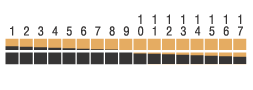
 |
Wählen Sie die Nummer, die dem Schnitt zwischen den zweifarbigen Quadraten am Ehesten entspricht. Klicken Sie auf Fertigstellen, um die Justage zu aktivieren.
|

Für Macintosh-Anwender
 |
Wählen Sie in Ihrer Anwendung im Menü Datei die Option Drucken. Das Dialogfenster Drucken wird aufgerufen.
|
 |
Klicken Sie auf das Symbol  Utility. Das Dialogfenster Utility wird aufgerufen. Utility. Das Dialogfenster Utility wird aufgerufen.
|

 |
Klicken Sie auf Informationen zu Drucker und Optionen. Das Dialogfenster Informationen zu Drucker und Optionen wird aufgerufen.
|

 |
Stellen Sie sicher, dass das Kontrollkästchen Automatischer Papierabschneider angebracht markiert ist. Klicken Sie dann auf die Schaltfläche Einstellung des automatischen Papierabschneiders. Das Dialogfeld Einstellung des automatischen Papierabschneiders wird aufgerufen.
|
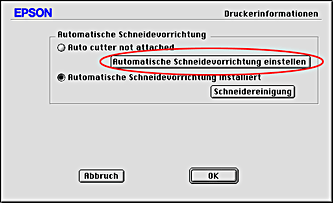
 |  |
Hinweis:
|
 |  |
Wenn die Schaltfläche Einstellung des automatischen Papierabschneiders nicht verfügbar ist, stellen Sie sicher, dass das Kontrollkästchen Automatischer Papierabschneider angebracht markiert ist. Ist das Kontrollkästchen nicht markiert, ist die Schaltfläche Einstellung des automatischen Papierabschneiders nicht verfügbar. Darüber hinaus können Sie den Papierabschneider auch nicht verwenden.
|
 |
Klicken Sie, nachdem Sie sichergestellt haben, dass die Option Rollenpapier eingestellt ist, auf die Schaltfläche Drucken. Das Testmuster für die Schneideposition-Justage wird ausgedruckt und abgeschnitten.
|
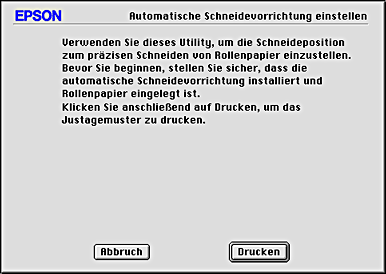
 |
Wählen Sie auf dem abgeschnittenen Rollenpapier unter den Farbrändern die am präzisesten gedruckte Nummer aus.
|
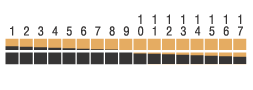
 |
Wählen Sie die Nummer, die dem Schnitt zwischen den zweifarbigen Quadraten am Ehesten entspricht. Klicken Sie auf Fertigstellen, um die Justage zu aktivieren.
|
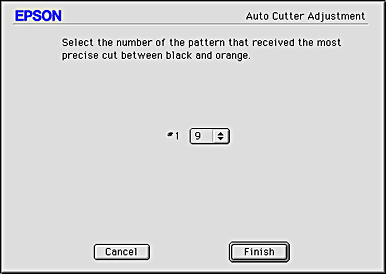

[Oben]
 Druckertreibereinstellungen mit dem Automatischen Rollenpapierabschneider
Druckertreibereinstellungen mit dem Automatischen Rollenpapierabschneider Einstellung der Schnittposition des Automatischen Rollenpapierabschneiders
Einstellung der Schnittposition des Automatischen RollenpapierabschneidersDruckertreibereinstellungen mit dem Automatischen Rollenpapierabschneider
Einstellung der Schnittposition des Automatischen Rollenpapierabschneiders










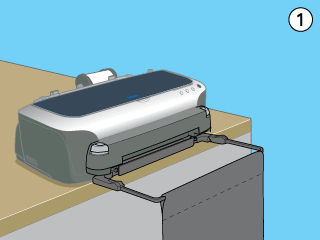








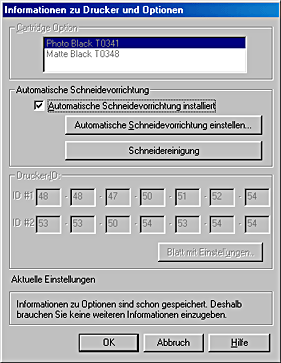




 Utility. Das Dialogfenster Utility wird aufgerufen.
Utility. Das Dialogfenster Utility wird aufgerufen.
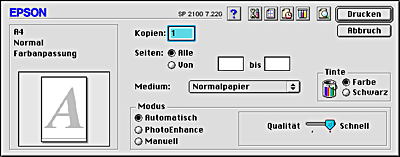



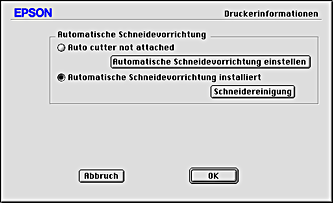













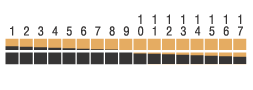




 Utility. Das Dialogfenster Utility wird aufgerufen.
Utility. Das Dialogfenster Utility wird aufgerufen.